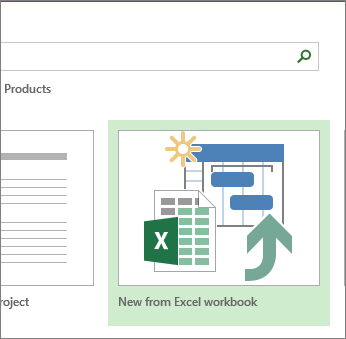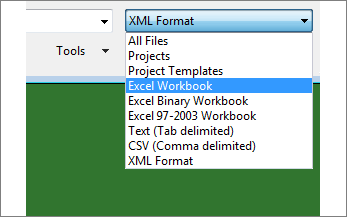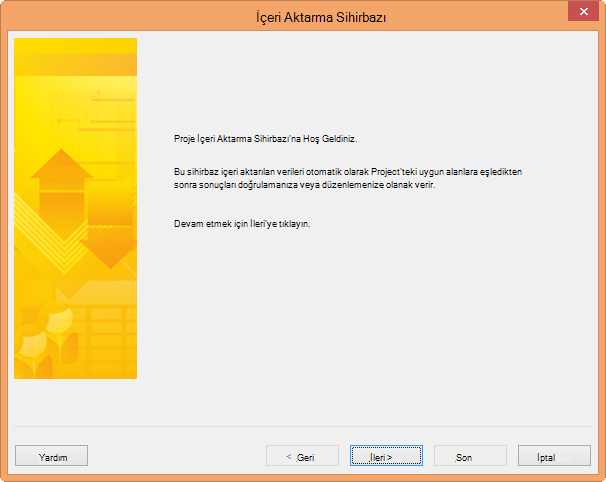Not: Web için Microsoft Project yakında Microsoft Planner olacak. Yeni Planner kuruluşunuza sunulduğunda, web için Project'in sunduğu özelliklerin çoğunu kullanmaya devam edebilirsiniz. Yeni Planner hakkında daha fazla bilgi edinmek için Planner hakkında sık sorulan sorular ve Planner yardım ve öğrenme bölümlerini inceleyin.
Projenizi Excel'de başlattıysanız ancak daha karmaşık zamanlamaları, kaynak paylaşımını ve izlemeyi yönetmeniz gerekiyorsa, büyük olasılıkla verilerinizi Project'e taşımaya hazırsınız demektir. Proje İçeri Aktarma Sihirbazı'nı kullanarak bunu yapabilirsiniz. Yeni veya var olan bir projedeki verileri içeri aktarmak için adımları izlemesi ve sihirbazın bunları otomatik olarak uygun Project alanlarıyla eşlemesi gerekir.
-
Project'te Dosya > Yeni'yi seçin.
-
Yeni sayfasında Excel çalışma kitabından Yeni'yi seçin.
-
Aç kutusunda, XML Biçimi'nin yanındaki oka basın ve Excel Çalışma Kitabı'nı veya Excel 97-2003 Çalışma Kitabı'nı (proje verileriniz önceki bir dosya biçimindeyse) seçin.
-
İçeri aktarmak istediğiniz çalışma kitabını bulun ve seçin. Aç’ı seçin
-
İçeri Aktarma Sihirbazı'nda, başlamak için İleri'yi seçin ve içeri aktarma işlemini tamamlamak için adımları izleyin.
-
2. adımda sıfırdan bir harita oluşturun veya verilerinizle eşleşen önceden tanımlanmış kullanılabilir bir harita seçin ve İleri'yi seçin.
-
3. adımda, verilerinizi yeni bir projeye veya açtığınız projeye aktarın ve İleri'yi seçin.
-
4. adımda, sihirbazın Excel'den Project'e eşleyebilmesi için içeri aktardığınız bilgi türünü seçin ve İleri'yi seçin.
-
5. adımda, eşlenen alanları doğrulayın, gerektiğinde ayarlamalar yapın ve İleri'yi seçin.
-
Son adımda, haritayı yeniden kullanmak istiyorsanız Haritayı Kaydet'i ve ardından Son'u seçin.
-
Proje verilerini içeri ve dışarı aktarma hakkında ek bilgi
-
Projelerinizi sık sık Excel’de başlatıyorsanız, oradaki proje şablonlarından birini kullanmayı deneyin. Bunlar Excel’den Project’e eşlemeyi kolaylaştırmak için uygun alanları kullanacak şekilde tasarlanmıştır. Excel'de Dosya > Yeni'yi seçin ve ardından Microsoft Project Görev Listesi gibi bir proje şablonu seçin.
-
Ayrıca, veri çözümlemesi ve görsel raporlama için verileri Project'ten Excel'e de aktarabilirsiniz.